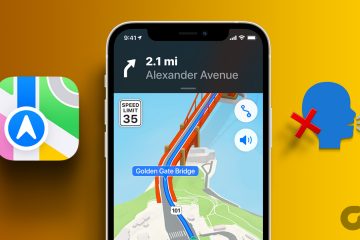Kung mayroon kang iPhone, malamang na gumagamit ka ng iMessage upang makipag-ugnayan sa mga kaibigan at pamilya. Maaaring ito pa nga ang iyong pangunahing messenger na pipiliin kung nakatira ka sa asul na bula. Ngunit, kung sa tingin mo ay oras na para lumipat mula sa may pader na hardin ng Apple, maaaring gusto mong i-export ang iMessage bilang PDF para matingnan mo ang iyong mga pag-uusap sa ibang pagkakataon.
Maaari mo ring gamitin ang mga na-export na pag-uusap bilang ebidensya kung may isang tao. ay sinusubukan mong i-scam ka. Tinatanggal nito ang pangangailangan para sa patuloy na pag-scroll upang mahanap ang ilang mga seksyon ng pag-uusap sa iyong iPhone. Anuman ang iyong kaso ng paggamit, madali mong mai-save ang iMessage bilang mga PDF sa iyong Mac at iPhone.
Bakit I-convert ang mga Teksto ng iMessage sa PDF
Bukod sa kaso ng paggamit na nabanggit sa itaas, ang pag-convert ng iMessages sa Matutulungan ka rin ng PDF na kumuha ng pag-print ng ilang mahahalagang pag-uusap. Ang pag-print ng mga screenshot ay hindi perpekto dahil kailangan mong alagaan ang mga margin at laki ng papel. Gayunpaman, nagiging mas simple ang pag-print ng PDF na dokumento.
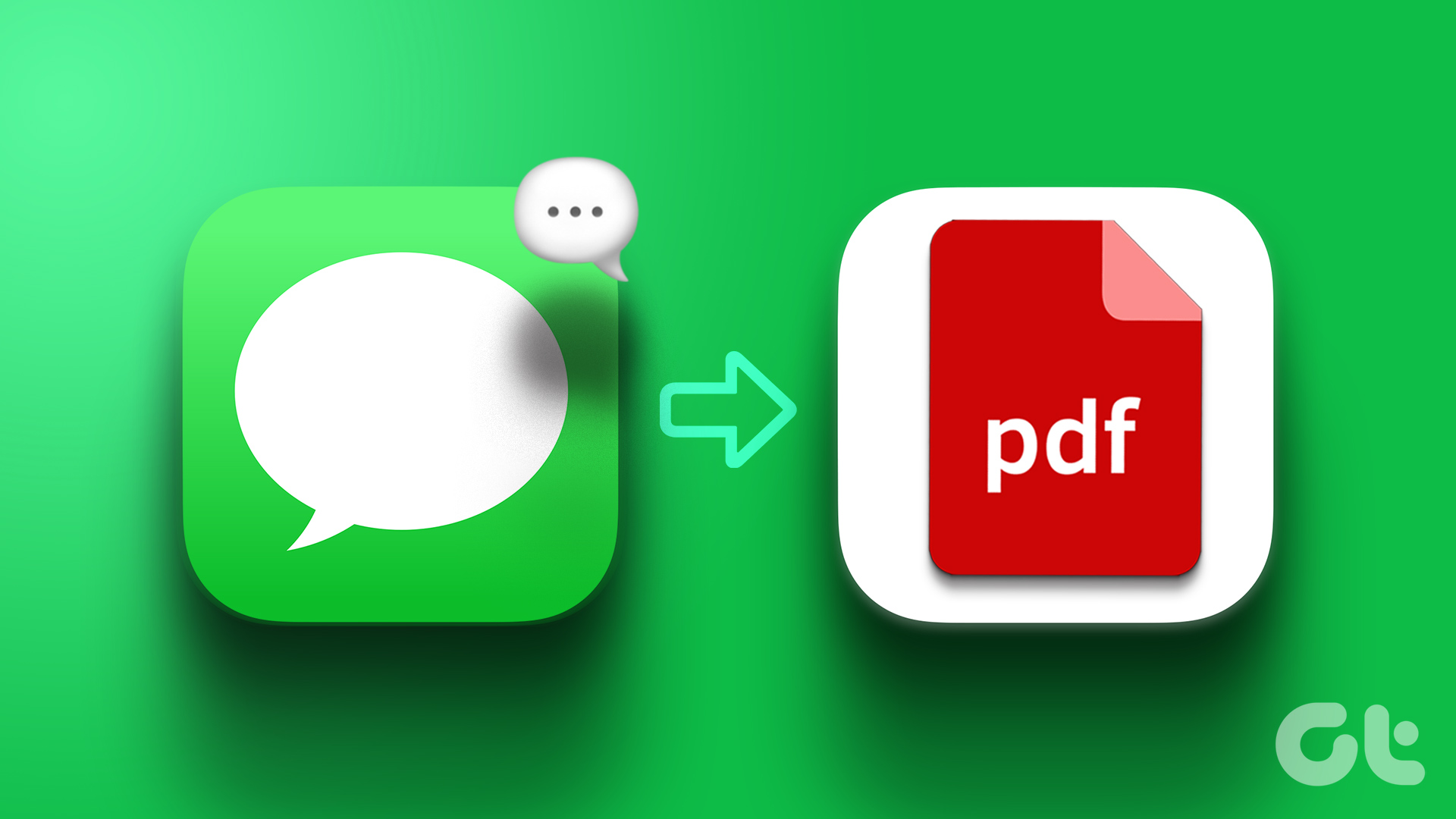
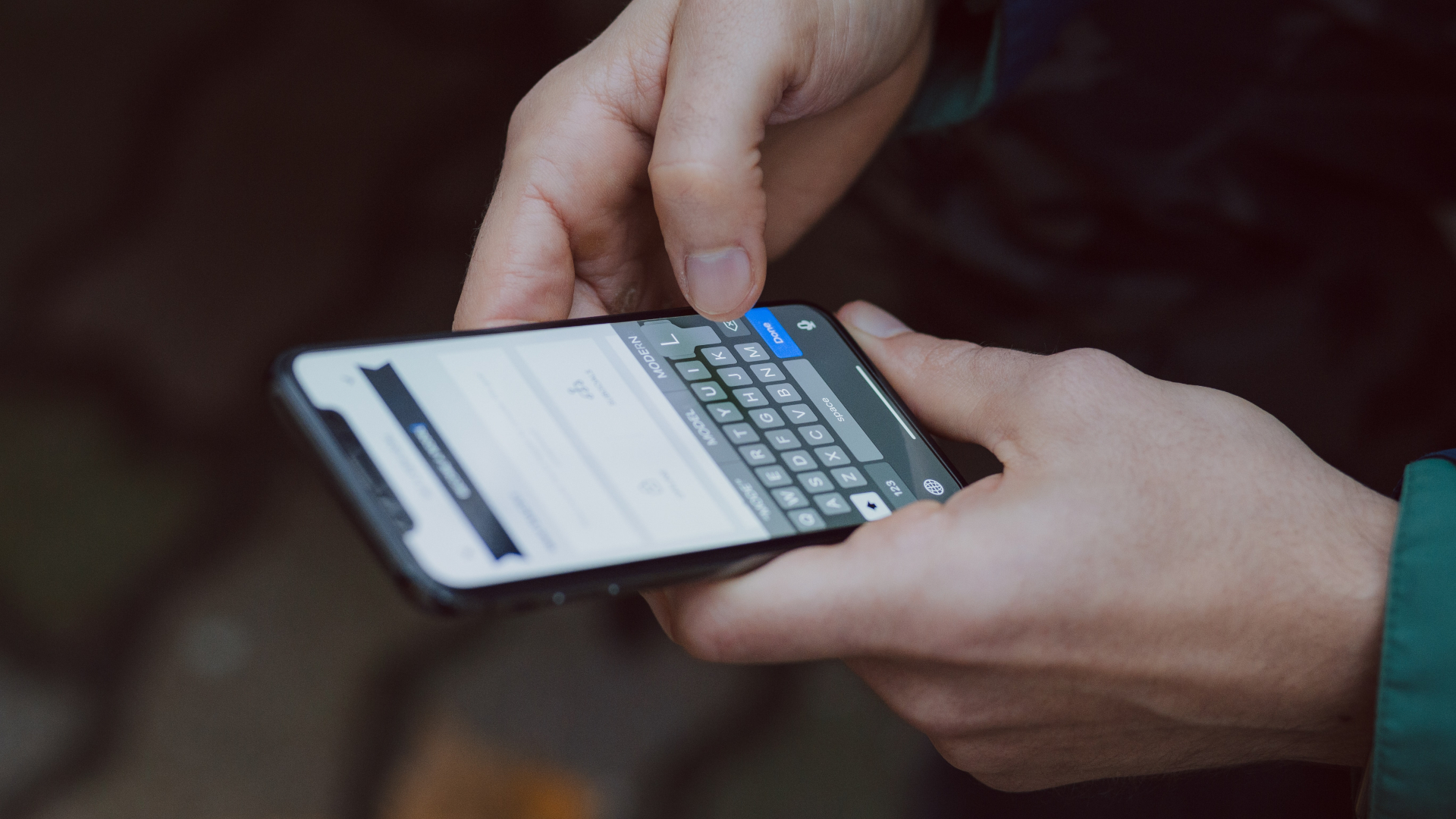
Ang pagkakaroon ng backup ng iyong mga pag-uusap bilang isang PDF ay ginagawang simple din ang pagsala sa mga chat kapag sinusubukang maghanap ng isang bagay na mahalaga. Maaari mong tingnan ang higit pa sa chat sa isang pahina kaysa sa pag-scroll sa maliit na screen sa iPhone. Siyempre, ito ay ilan lamang sa mga kaso ng paggamit. Baka gusto mong gumawa ng word collage ng ilan sa iyong mga paboritong mensahe. Magiging kapaki-pakinabang din doon ang isang PDF!
Paano I-export ang iMessages sa PDF Gamit ang Mac
Opisyal na hinahayaan ng Apple ang mga user na i-export ang mga pag-uusap at thread ng iMessage bilang mga PDF na dokumento gamit ang Mac. Kaya, kung mayroon kang Mac na naka-link sa parehong Apple ID bilang iyong iPhone, magagawa mong i-download ang iyong iMessages bilang isang PDF file. Narito kung paano ito gawin.
Paganahin ang iCloud Sync para sa iMessage sa Mac
Bago i-export ang mga pag-uusap, kailangan mong tiyakin na ang lahat ng iyong mga chat sa iMessage ay naka-sync sa iCloud. Narito kung paano gawin iyon.
Hakbang 1: Buksan ang Messages app sa iyong Mac. Mag-click sa opsyong Mga Mensahe sa tuktok ng menu bar.
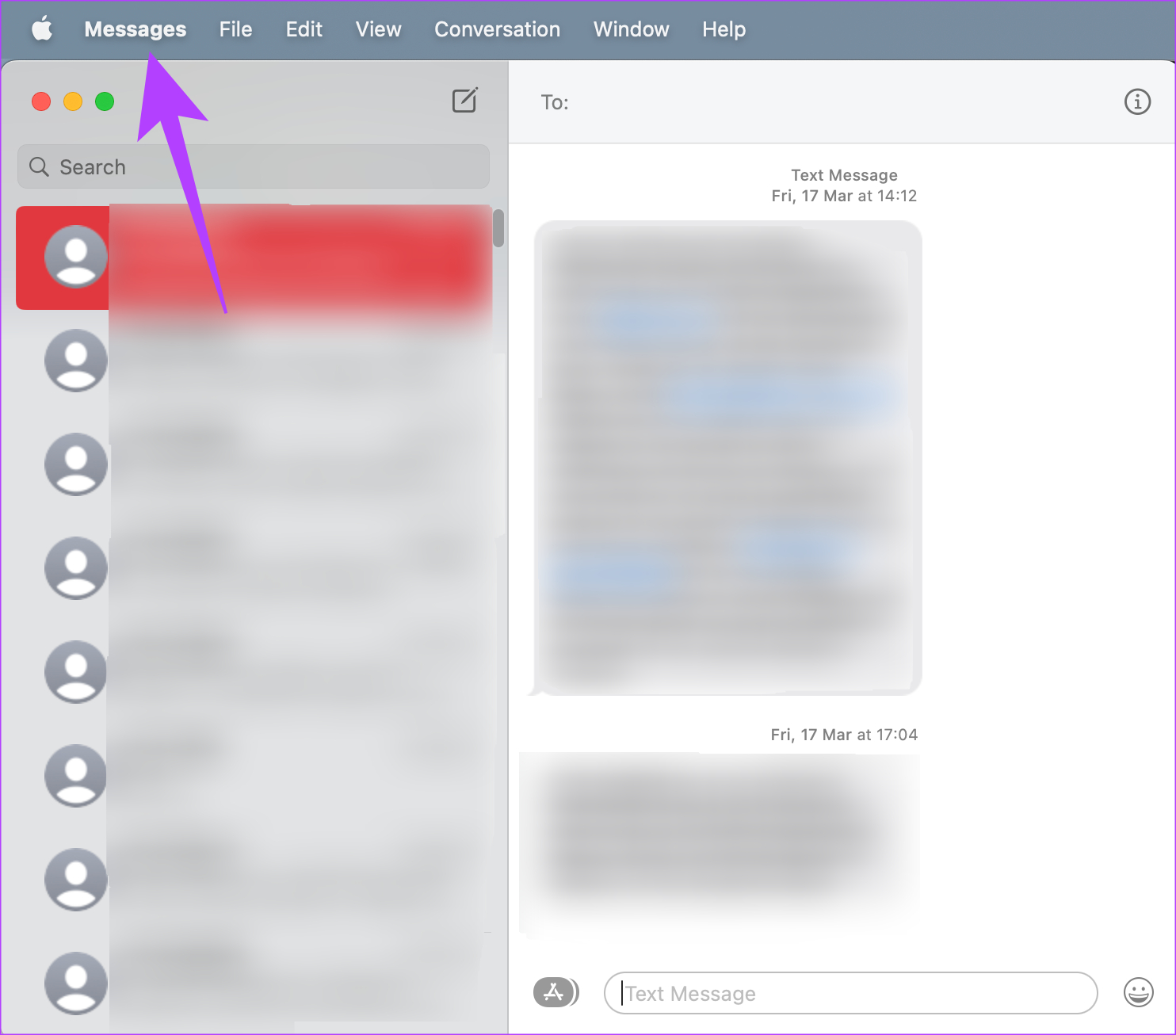
Hakbang 2: Mag-navigate sa opsyon na Mga Setting.
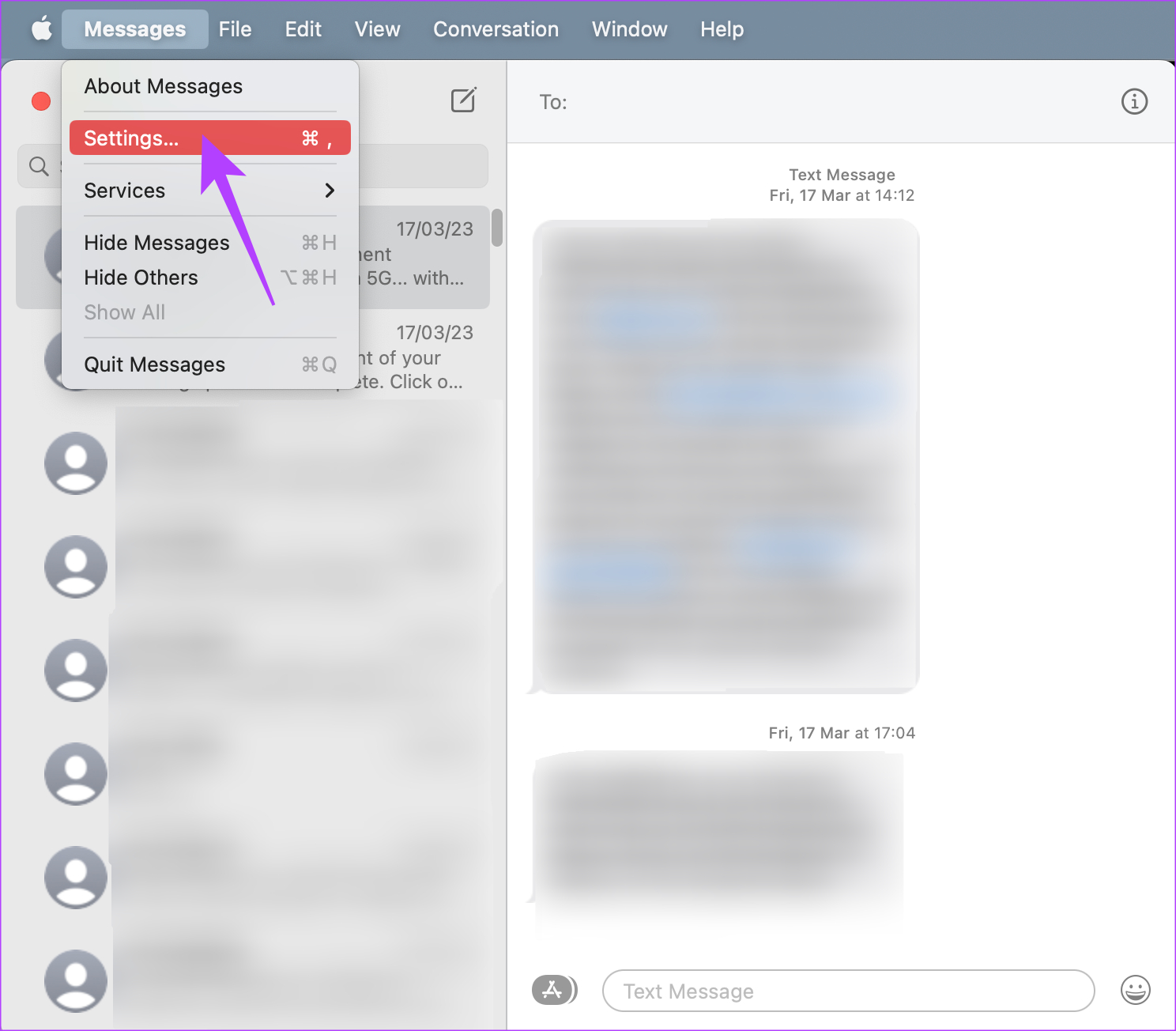
Hakbang 3: Lumipat sa tab na iMessage. Mahahanap mo ito sa tuktok ng window.
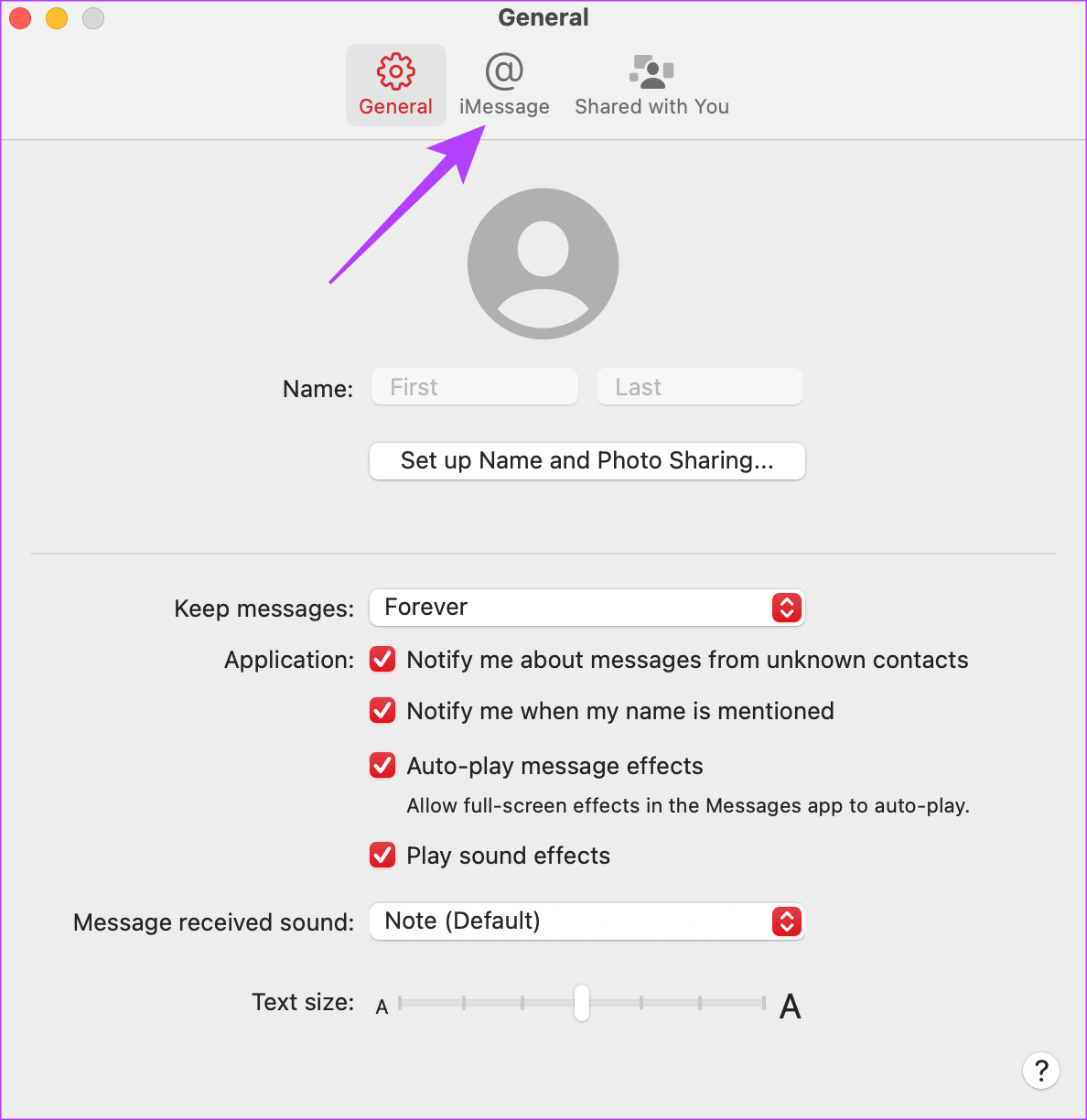
Hakbang 4: Pindutin ang Sync Now na button sa tabi ng iyong Apple ID. Isi-sync nito ang lahat ng iyong pag-uusap sa iMessage sa mga device papunta sa iyong Mac.
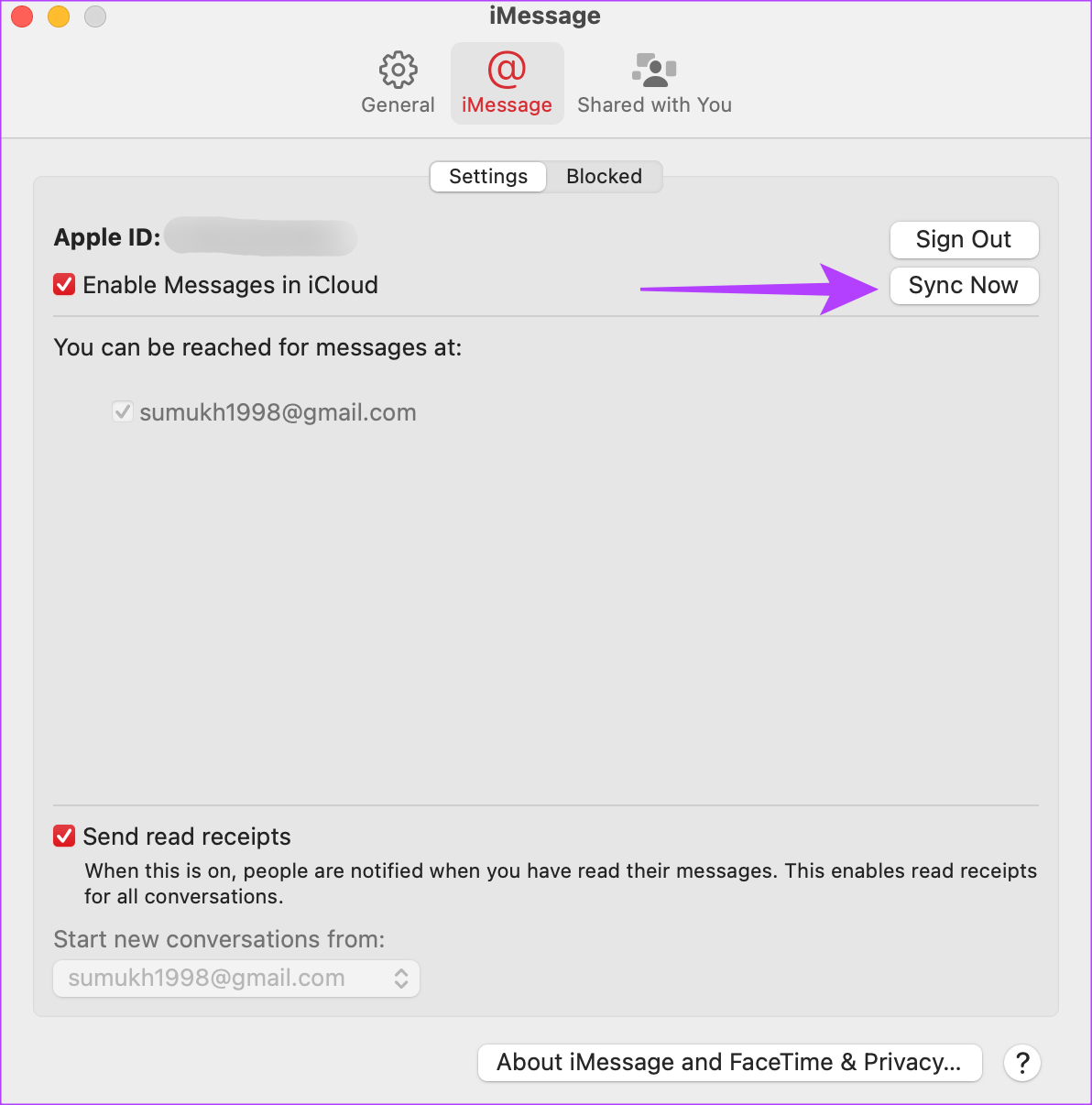
Paano I-save ang mga iMessage bilang mga PDF sa Mac
Ngayong naka-sync na ang iyong mga pag-uusap, narito kung paano i-export ang mga ito bilang mga PDF sa iyong Mac.
Hakbang 1: Buksan ang Messages app. Mag-navigate sa pag-uusap na gusto mong i-save.
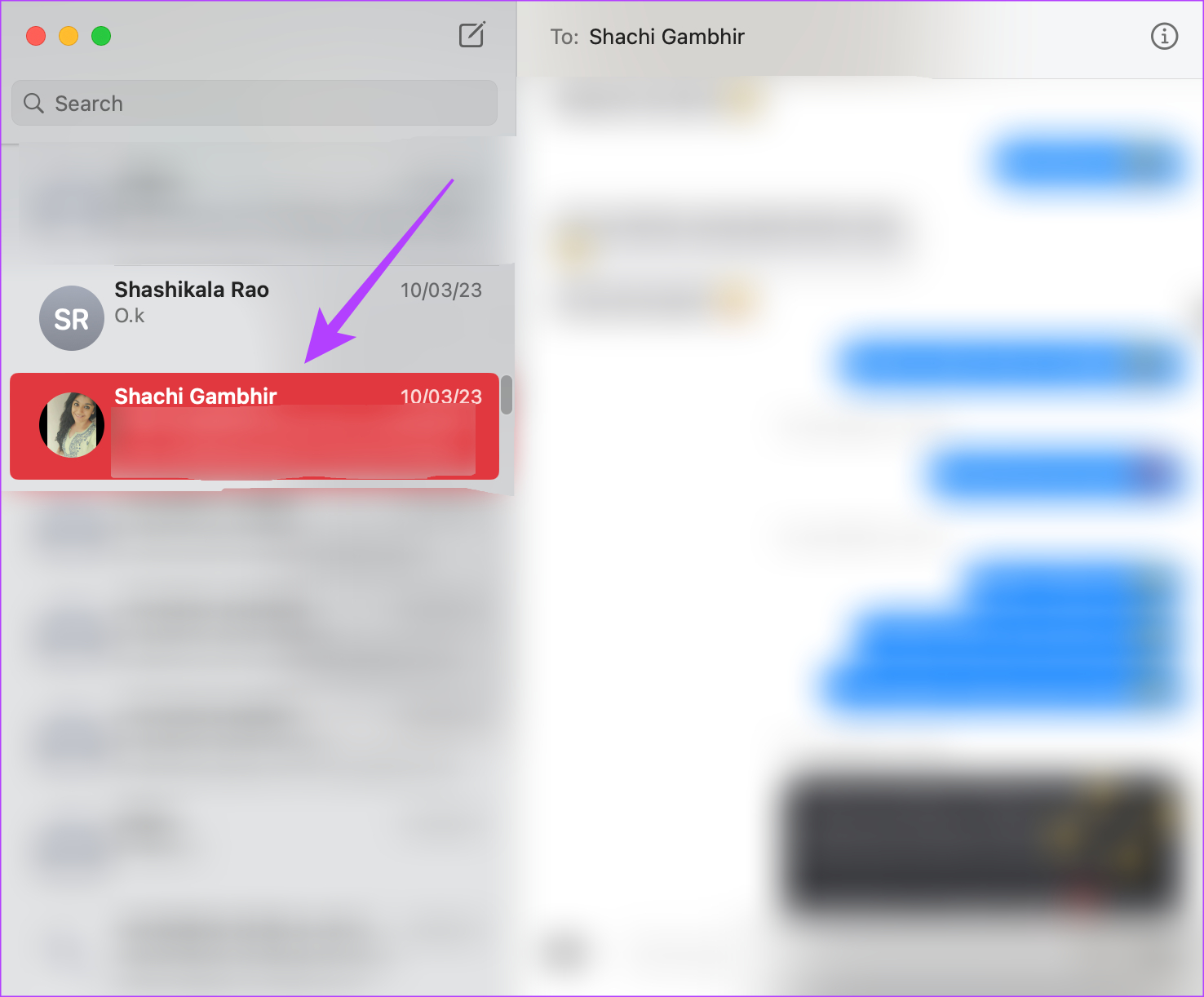
Ngayon, mag-scroll pataas sa pag-uusap hanggang sa maabot mo ang nais na punto kung saan mo gustong i-export ang iyong mga mensahe.
Hakbang 2: Mag-click sa Tab ng file sa tuktok ng menu bar.
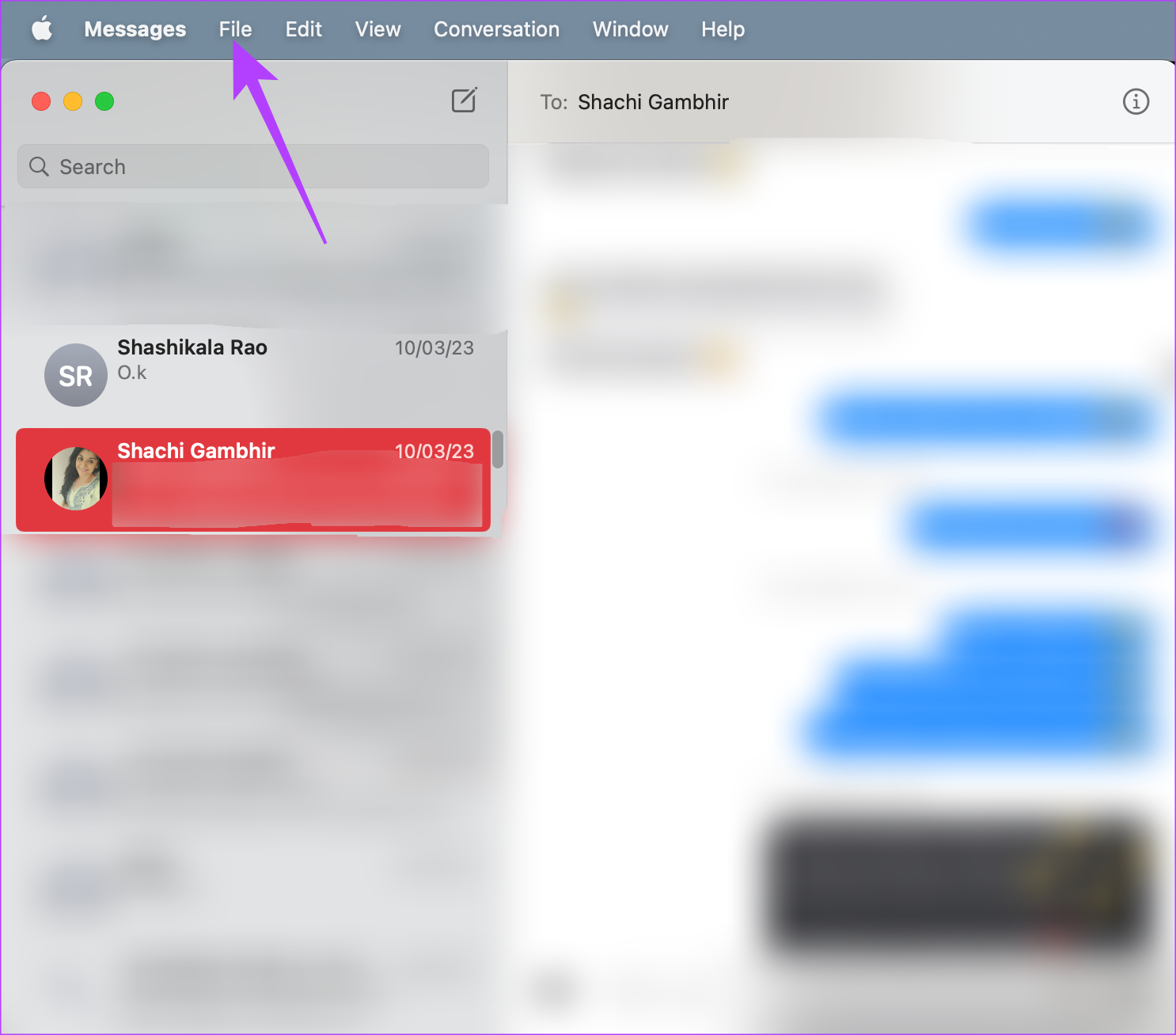
Hakbang 3: Pagkatapos, piliin ang I-print. (Huwag mag-alala, hindi namin pisikal na ipi-print ang chat.)
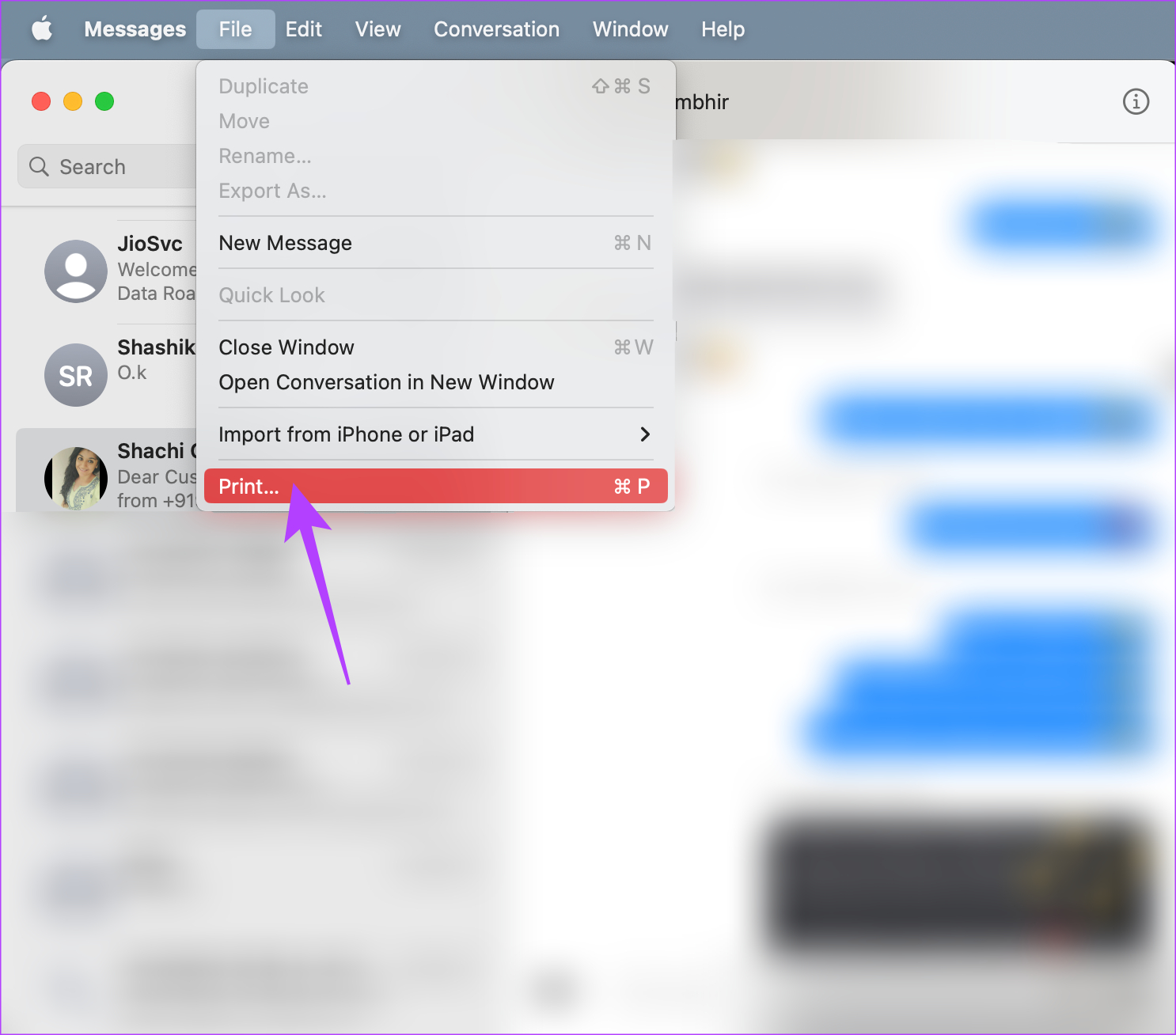
Hakbang 4: Sa print dialog box, mag-click sa maliit na PDF button sa ibabang kaliwang sulok.
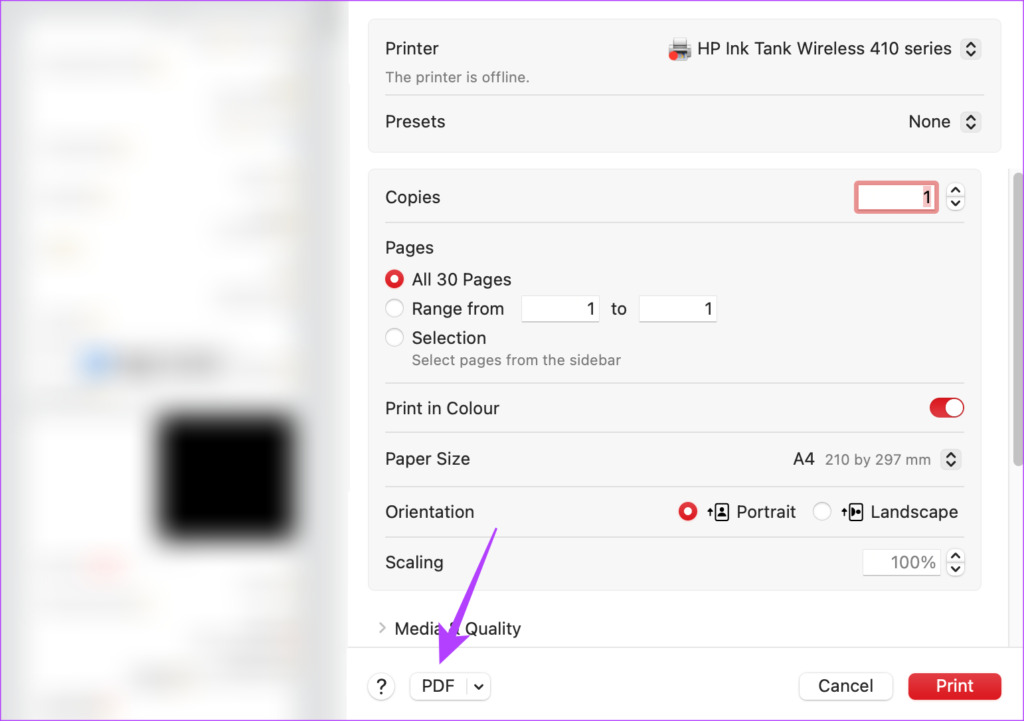
Hakbang 5: Ilagay ang pangalan ng file at piliin kung saan mo ito gustong i-save. Pagkatapos, i-click ang I-save.
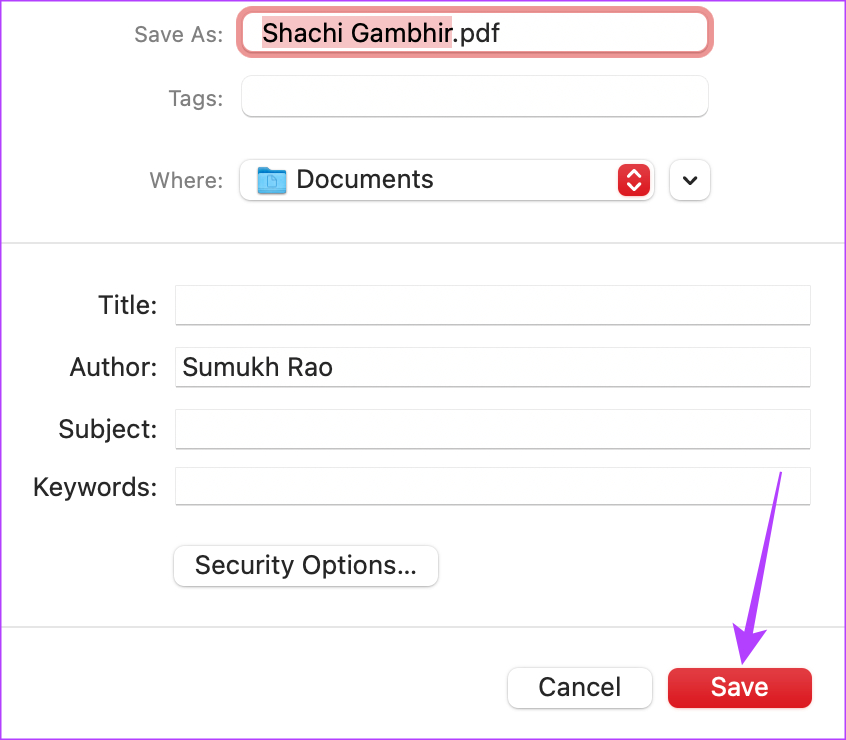
Ang iyong pag-uusap sa iMessage ay matagumpay na na-export bilang isang PDF. Sa ganitong paraan, dapat kang makakuha ng parehong teksto at mga larawan sa PDF. Kung hindi mo nakikita ang mga media file, tingnan kung paano ayusin ang mga larawang hindi naglo-load sa iMessage.
Paano I-export ang mga Pag-uusap sa iMessage sa PDF Gamit ang iPhone at iPad
Hindi lahat ng gumagamit ng May Mac ang iPhone o iPad. Kung hindi mo rin pagmamay-ari ang isa sa mga computer ng Apple, huwag mag-alala. Maaari mong i-convert ang iMessages sa PDF kahit na gamit ang iyong iPhone. Gayunpaman, ang proseso ay medyo nakakapagod at tumatagal ng oras. Kaya, kunin ang iyong iPhone, magbakante ng ilang oras, at gawin natin ito.
Hakbang 1: Buksan ang Messages app sa iyong iPhone o iPad. Buksan ang chat na gusto mong i-export.
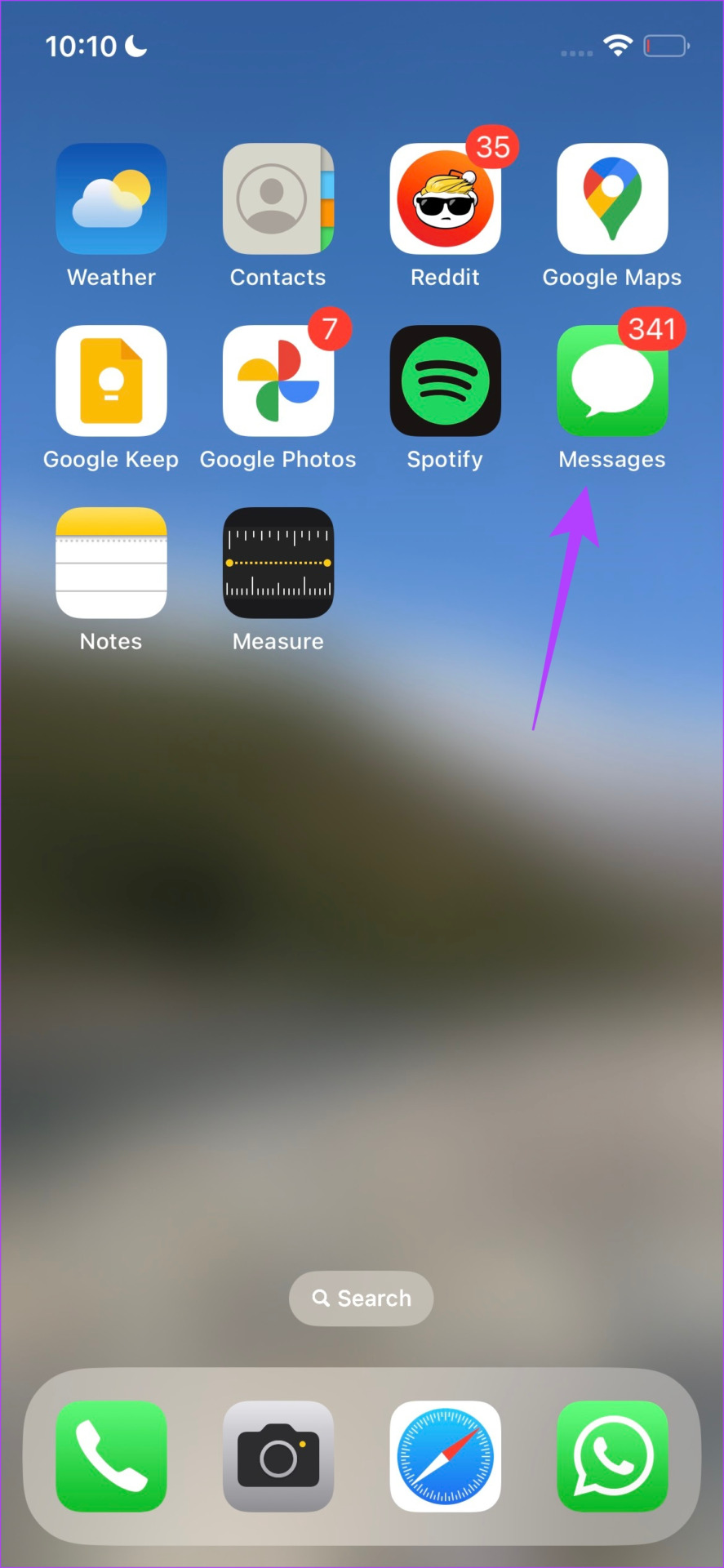
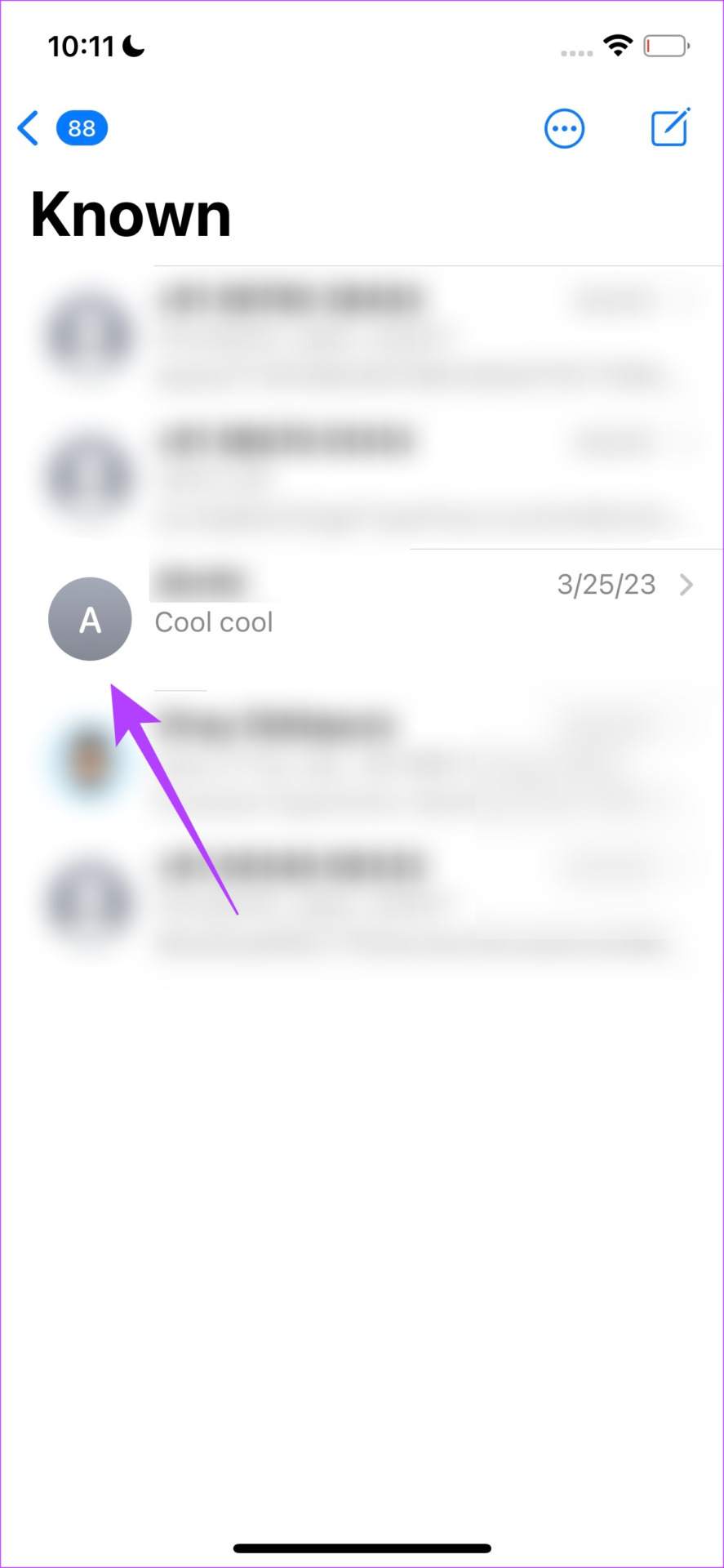
Hakbang 2: Mag-scroll sa chat at kumuha ng mga screenshot ng iyong mga mensahe. Oo, ito ang tanging paraan upang makuha ang iyong mga chat sa isang iPhone o iPad.
Tip: Maaari mo ring i-edit ang mga screenshot sa iyong iPhone o i-annotate ang mga ito kung saan kinakailangan.
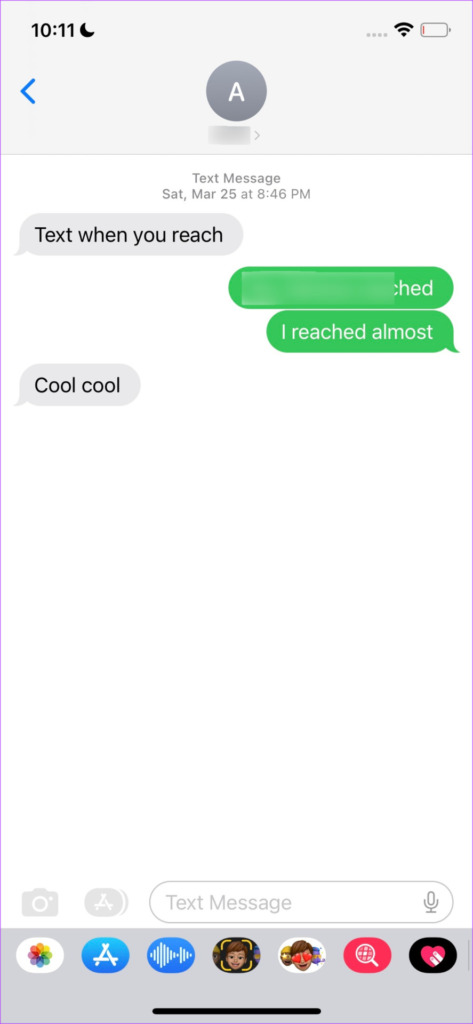
Minsan nakuha mo na ang mga screenshot, oras na para i-convert ang mga imahe sa mga PDF sa iyong iPhone. Sundin ang alinman sa apat na paraan na binanggit sa aming gabay at dapat ay magagawa mo ito.
Sa kasamaang palad, walang tuluy-tuloy o mas madaling paraan upang i-convert ang iMessages sa PDF gamit ang iPhone o iPad. Kung wala kang maraming oras, makabubuting mag-export lamang ng ilang bahagi ng isang chat na mahalaga sa iyo.
Mga FAQ para sa Pag-export ng mga iMessage sa PDF
1. Maaari ba akong mag-download ng isang buong thread ng iMessage?
Kung mag-scroll ka hanggang sa simula ng isang pag-uusap sa iyong Mac bago ito i-save bilang PDF, maaari mong i-download ang buong thread ng iMessage.
2. Nagse-save ba ang iPhone backup ng mga iMessage?
Oo, bina-back up din ng iPhone backup ang iyong mga pag-uusap sa iMessage. Gayunpaman, kakailanganin mo ng iPhone upang ibalik ang backup na iyon upang mabasa ang mga mensaheng iyon.
3. Maaari ba akong maglipat ng mga iMessage mula sa iPhone patungo sa Android?
Hindi, hindi mo maaaring ilipat ang mga iMessage mula sa iPhone patungo sa Android. Maaari mo lamang ilipat ang mga ito mula sa isang iPhone patungo sa isa pa.
Panatilihing Ligtas ang Iyong Mga Chat
Kasabay ng pag-back up ng iyong mga chat sa iMessage, ang pag-alam kung paano i-export ang iMessages sa PDF ay maaaring maging kapaki-pakinabang kung’lumipat ulit ng phone. Laging maganda na i-back up ang iyong mahahalagang pag-uusap sa isang ligtas na lugar para ma-refer mo sila kahit kailan mo gusto.